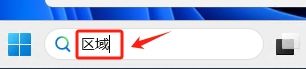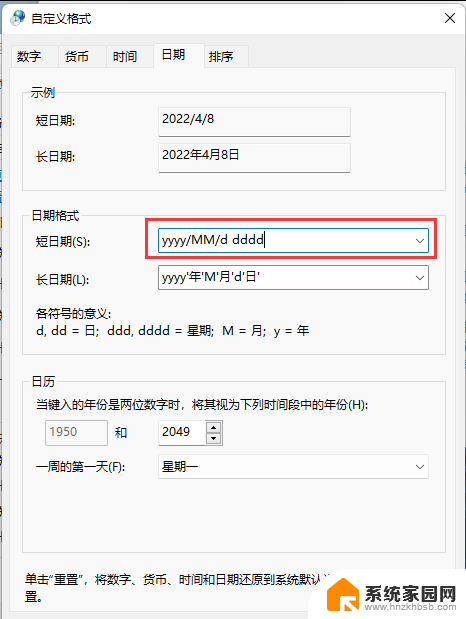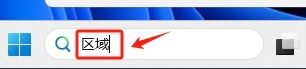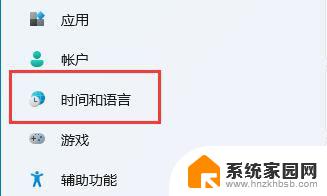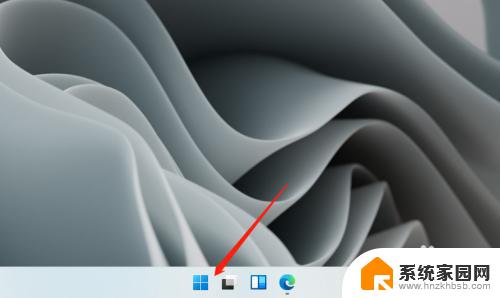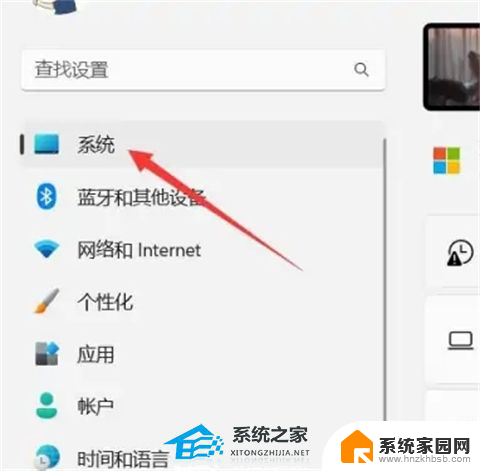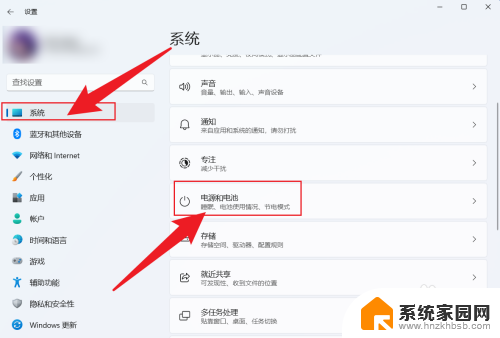如何设置win11登录时间 Win11如何手动修改系统时间
Win11作为微软最新发布的操作系统,具备了许多令人激动的新功能和改进,其中一个备受关注的功能就是登录时间的设置。对于那些希望根据自己的需求来调整系统时间的用户来说,Win11提供了简便的手动修改时间的方法。通过这个功能,用户可以轻松地调整系统时间,以适应不同的使用场景和个人习惯。无论是需要进行时间校准,还是希望在特定时间段内限制访问,Win11的登录时间设置功能都能满足用户的多样化需求。让我们一起来了解一下Win11如何手动修改系统时间,为我们的电脑使用带来更多的便利与灵活性。
修改方法
1、按下键盘“Win+i”打开设置。
2、进入左侧栏的“时间和语言”。
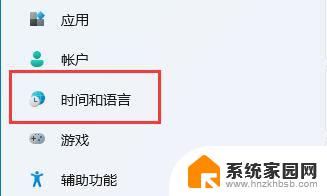
3、打开右上角的“日期和时间”。
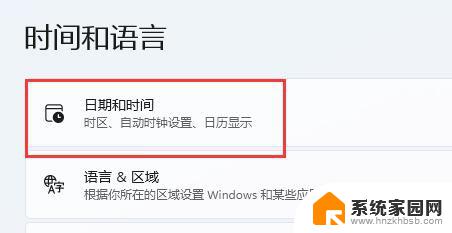
4、开启“自动设置时间”并设置你所在的“时区”

5、点击其他设置下的“立即同步”即可完成修改。
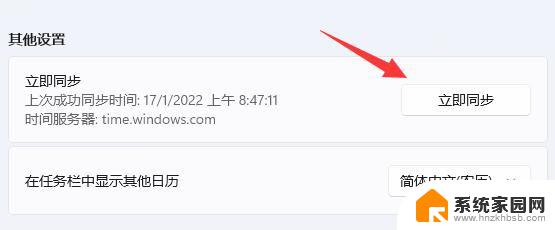
6、如果你因为网络问题无法同步,还可以关闭“自动设置时间”。点击下方“更改”。
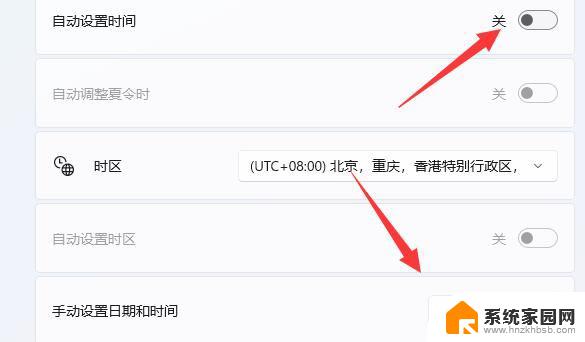
7、在其中输入你想要的日期和时间再点击“更改”就可以了。
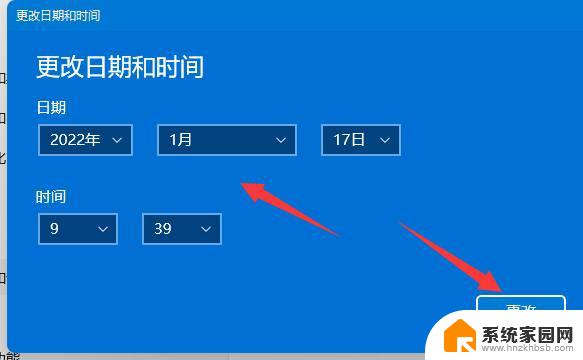
windows11怎么设置屏幕休眠时间? win11设置屏幕使用时间的技巧
Win11任务栏日期时间显示不全怎么办? Win11任务栏变小的解决办法
Win11电脑显示本地时间与服务器时间不一致怎么解决?
以上是如何设置Win11登录时间的全部内容,如果有不清楚的用户,可以按照以上方法进行操作,希望能够帮助大家。